Jak nainstalovat server terminálů na Windows Server 2012

- 4851
- 435
- Gabin Sladký
Efektivní použití terminálového serveru umožňuje poskytovat skvělé výpočetní prostředky pro počítače pro počítače. Na novém serveru Windows se proces práce s terminálovým serverem stal snazší a stručnější, což vám umožňuje dělat více za kratší dobu.

Jak je terminálový server nainstalován na Windows Server 2012 R2
Funkce terminálového serveru
Role terminálového serveru v roce 2012 R2 je určena jeho výpočetními zdroji. Technicky řešení tohoto druhu umožňuje zákazníkům poskytnout jakoukoli sílu, kterou má Windows Server 2012 R2. Spojení s malými napájecími zákazníky se zpravidla vyskytuje prostřednictvím místní sítě. Můžete také přistupovat k terminálovému serveru pomocí speciálně navržených řešení.
Hlavní funkcí serveru tohoto typu je přijímat a zpracovat data zadaná zákazníkům podle předepsaných algoritmů a programů. Doslova vše může být zpracováno - od kliknutí na klíče a kliknutí myší po komplexní akce zákazníků v síti. Připojené slabé počítače zase poskytují serveru přístup k místním zdrojům, například tiskárnu nebo flash kartu, flash disce.
DŮLEŽITÉ. Na úrovni softwaru je terminálový server v roce 2012 schopen vytvořit prostředí pro práci - relace, ve které připojení zákazníci provozují aplikace. Ty zase získají výsledek ve formě výstupu na obrazovce a zdroj zvuku.Taková řešení můžete často splňovat rodem aktivit v téměř jakékoli společnosti, která s ní souvisí. Vysoká škálovatelnost ligamentu „serveru-klient“ posiluje server Windows 2012 R2. Zde jsou hlavní výhody terminálového serveru:
- Minimalizace nákladů na potravinářské systémy.
- Významné zvýšení ochrany sabotáží a vnitřního hackování.
- Snížení nákladů na software i na hardware.
- Ušetření času správce času.
Instalační terminálový server
Pravděpodobně byste neměli mluvit o začátku práce s Windows Server 2012 R2, když je stanoven takový vážný cíl. Pokud jste kompetentně provedli počáteční nastavení, neměly by být problémy v počátečních fázích.
- Ujistěte se, že máte platnou klientskou licenci - podniková dohoda. Samozřejmě se nemůžete dělat bez přístupu k internetu, je to nutné k zahájení aktivačního systému a potvrzení licencí.
- Přejděte na server „Server Manager“ 2012 R2. Je k dispozici na hlavním panelu. Nebo prostřednictvím „Provádění“ (Windows + R), kde musíte zadat pokyny:
ServerManager.Exe
- Jakmile na „monitorovacím panelu“ najděte nahoře ve správném sektoru okna „Management“ - „... Role a komponenty“.
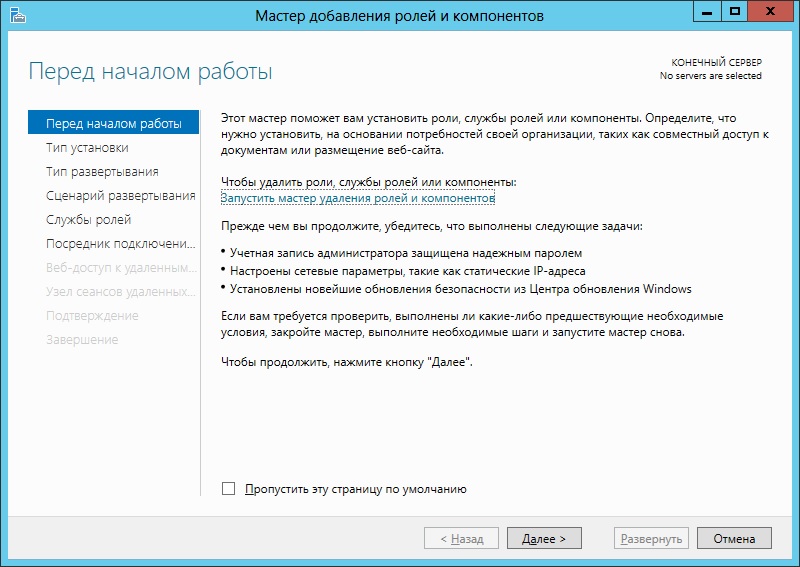
- V „výběru typu instalace“ se nedotýkejte opačného značky “... Role a komponenty“. Klikněte na „Další“.
- V dalším dialogu nechte značku nahoře. Požadovaný server by měl být uveden níže. Zkontrolujte instalace jako „jméno“, „IP adresa“.
- Potvrďte alespoň jednu roli - „Služba vzdálené plochy“. Je také vhodné si uvědomit „souborové služby a úložné služby“.
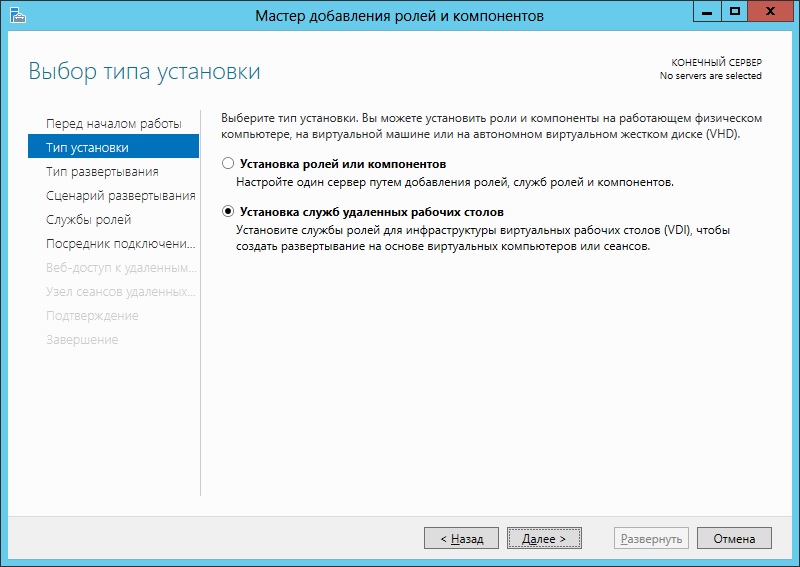
- V „Výběru rolí„ Služby “přidat„ Licencování ... “a„ Knot relací vzdálené plochy “. Označte všechny potřebné komponenty a klikněte na „Přidat komponenty“.
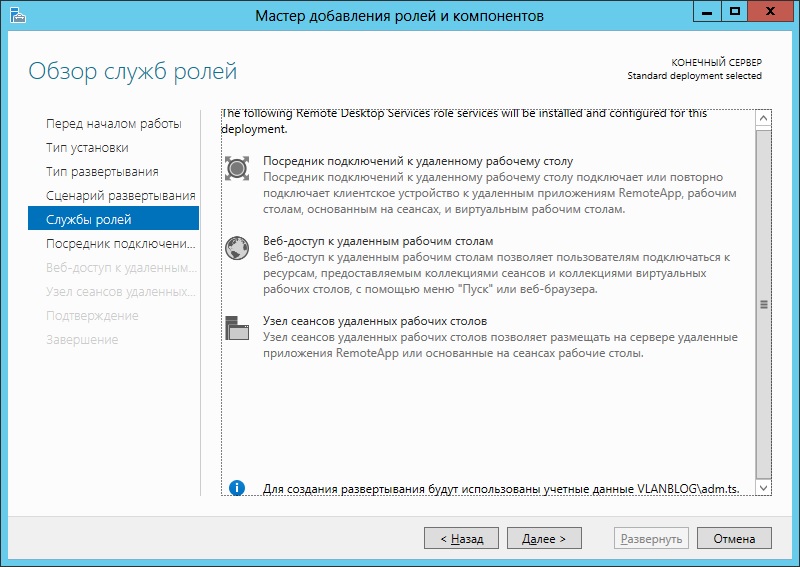
- Potvrďte restartovací server 2012 R2.
- Po restartu začne konfigurace na základě nových instalací. Počkejte na jeho dokončení.
Nyní můžete bezpečně pokračovat v aktivaci povolení.
Aktivace ts
Nejprve musíte nainstalovat zdroj, pomocí kterého dojde k aktivaci.
- Dialog „znamená“ (nástroje) - terminálové služby - „Licenční licenční licenční licence ...“ (Remote Desktop LD).
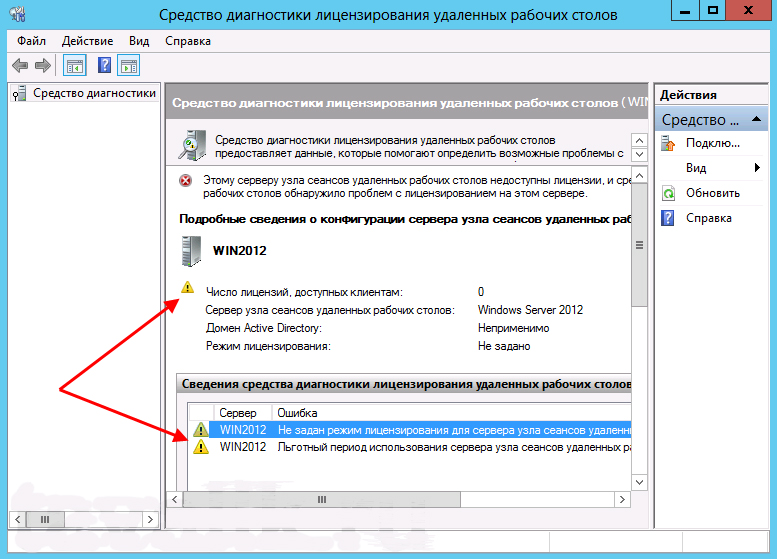
- Zatím neexistují žádná oprávnění, protože jejich zdroj a způsob aktivace nejsou nastaveny. Musíte nastavit zdroj v místním praktičce. V okně „Perform“ zadejte:
Gpedit.MSc
- V katalogu vlevo uveďte položky postupně:
„Konfigurace počítače“ - „Administrativní šablony“ - „Komponenty Windows“ - „Služby vzdálených RS“ - „Knot relací vzdálených RS“ - „Licencování“.
- V závěrečném odstavci „Licencování“, otevřený “pro použití těchto licenčních serverů URS (dvojité kliknutí podle názvu).
- Přepněte možnost na polohu „Začlenění“. Zde označte IP adresu nebo jméno v síti pro zdroj licence.
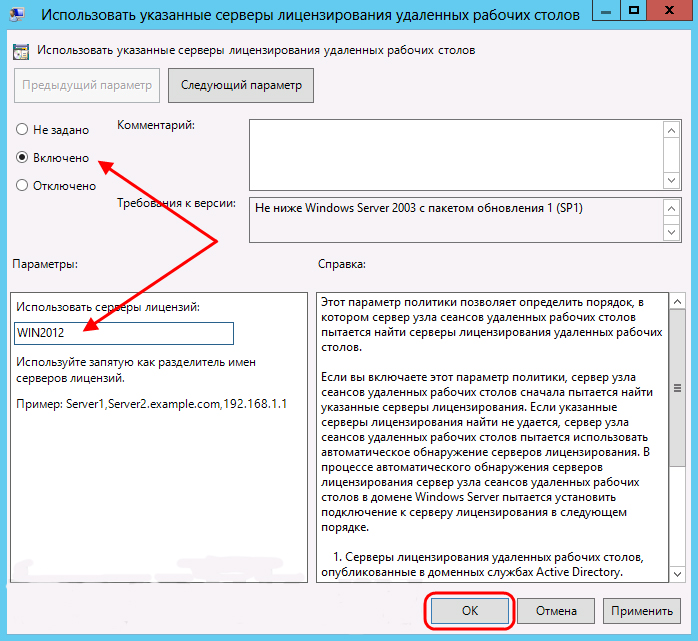
- Změňte politiku politiky „Nastavit licenční režim URS“ - „Inkluzivní“. A také označit režim dvou možností:
- „Pro uživatele“. Počet současně připojených počítačů bude omezen.
- „Do zařízení“. Představuje omezení počtu uživatelů, kteří mohou provádět akce současně.
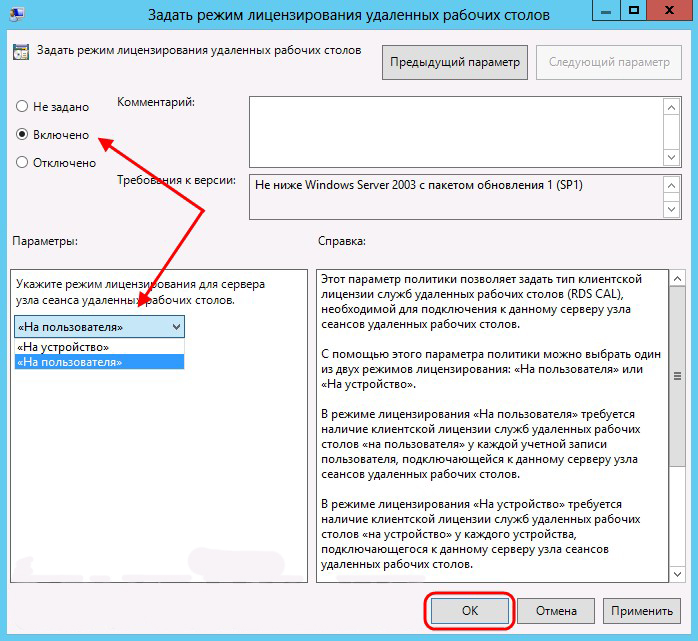
Po úpravách a samostatném testování může být editor politika uzavřen. Návrat na vzdálenou plochu LD. Nejpravděpodobněji zde vzniká chyba - je nastaven licenční server, ale není aktivní. Nyní to musíme spustit:
- Tab „znamená“ - terminální služby - RDLM.
- Zavolejte na nabídku pravé myši Klikněte. Vyberte Aktivovat server.
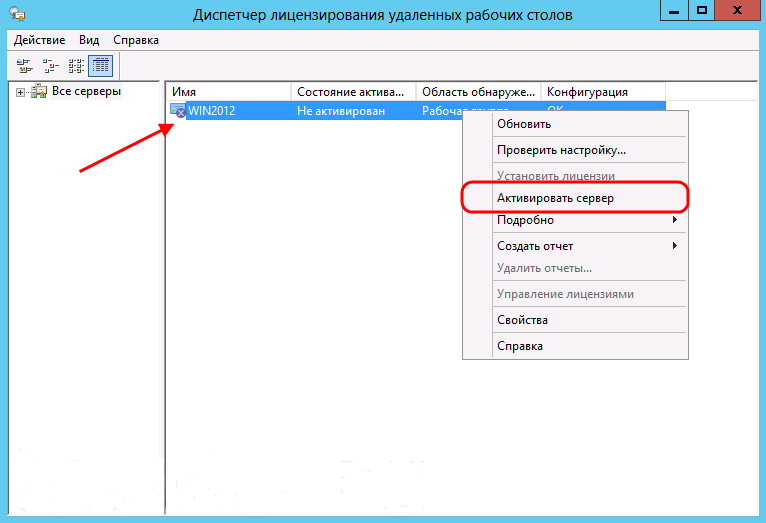
- V Otevřeném Mastere okamžitě klikněte na „Další“. Začne nastavení parametrů.
- Ponechte nastavení „Auto“ v dalším poli.
- Zadejte parametry organizace. Musí být nastaveny úplně
- Další informace v dalším okně nejsou nutné.
- Nyní musíte nainstalovat licence sami. Klikněte na „Další“ s aktivním vlajkem „Začněte s instalací Master ...“.
- Odpovídající master začne v systému Windows Server 2012 R2. Můžete okamžitě vybrat požadovaný licenční program. Pokyny zvažujeme s příkladem s možností podnikové dohody.
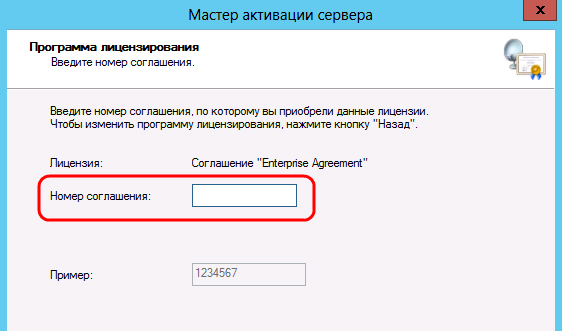
- V následujících dialogy zadejte parametry důležité pro dohodu. V důsledku toho obdržíte potvrzení, že všechno šlo dobře.
Nyní zkontrolujte správnost aktivačních parametrů v „licenčním dispečerovi ...“. Ujistěte se, zda server funguje. Zároveň můžete přejít na licenční diagnostika vzdálené plochy a zkontrolovat nepřítomnost chyb. Ujistěte se, že počet licencí odpovídá doprava. 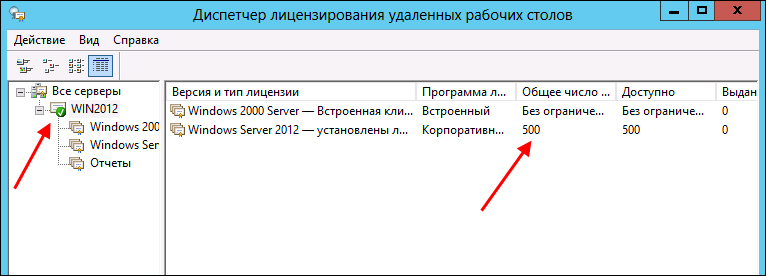
Aktivaci terminálového serveru v systému Windows Server 2012 R2 lze považovat.
Nyní jste schopni provádět připojení bez problémů pomocí standardní funkce Windows „připojení ke vzdálenému RS“. Aby se uživatel mohl připojit, musí být jeho parametry stanoveny ve skupině „Uživatelé vzdálených ploch“.
Závěr
Řekli jsme vám o hlavních technikách pro nastavení terminálového serveru v systému Windows Server 2012 R2 a jeho roli. Jak vidíte, ani velmi zkušený uživatel nebude ovládat všechny potřebné kroky a pro správce systému se zkušenostmi bude takové operace pětiminutovaným obchodem.
Doufáme, že vám dokázali pomoci. Sdílejte tento materiál s kolegy a známými, aby měli vždy jasné pokyny v podobných situacích.

